Intégration de plateformes d'e-learning comme Zoom et Teams
Erweitern Sie die Reichweite Ihrer Kurse, Seminare und Events durch den Einsatz von E-Learning-Plattformen wie Zoom, Microsoft Teams, alfaview und GoToMeeting. Diese Anleitung zeigt Ihnen, wie Sie die Zugangsdaten dieser Plattformen nahtlos in Ihre Veranstaltungskommunikation einbinden.
Durch die Erweiterung Ihrer Durchführungsmodi können Sie Ihre Angebote nicht nur vor Ort, sondern auch online bereitstellen, was interaktive Lernerlebnisse sowohl in Präsenz als auch digital ermöglicht. Integrieren Sie Zugangslinks zu E-Learning-Plattformen direkt in E-Mails wie Buchungsbestätigungen, Erinnerungsmails oder sogar in der ICS-Datei, die mit der Buchungsbestätigung versendet wird und vereinfachen Sie den Teilnehmenden den Zugang zu Ihren Webinaren.
Zugangslink in den Zusatztext integrieren
Fügen Sie die Zugangsdaten für jedes Angebot in einen der drei verfügbaren Zusatztexte B ein. Diese Blöcke finden Sie im Kopfbereich des Angebots unter «Texte» A. Wählen Sie anschliessend den gewünschten Textblock aus, um die Daten einzufügen.
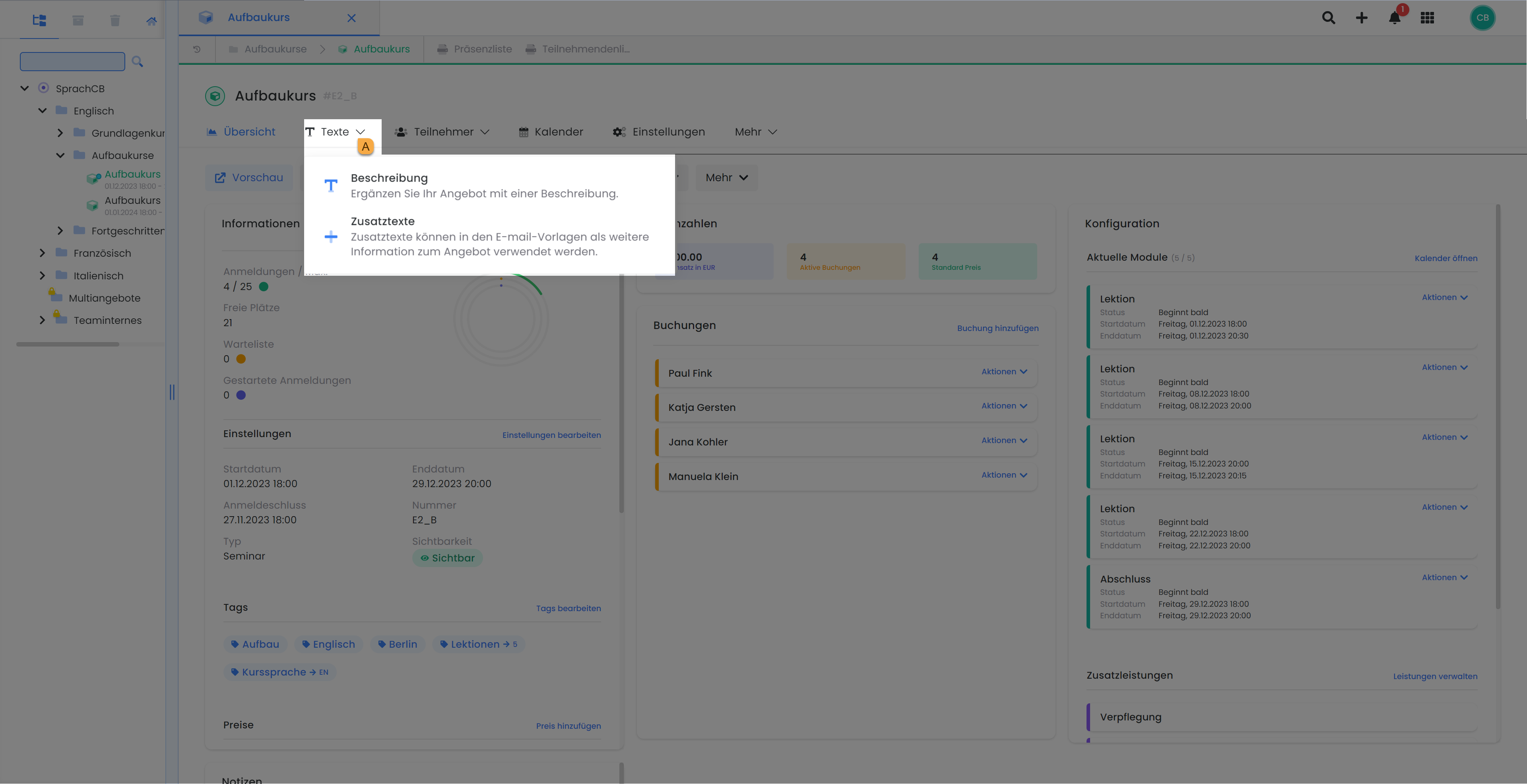
Angebotsdashboard: Zusatztexte öffnen
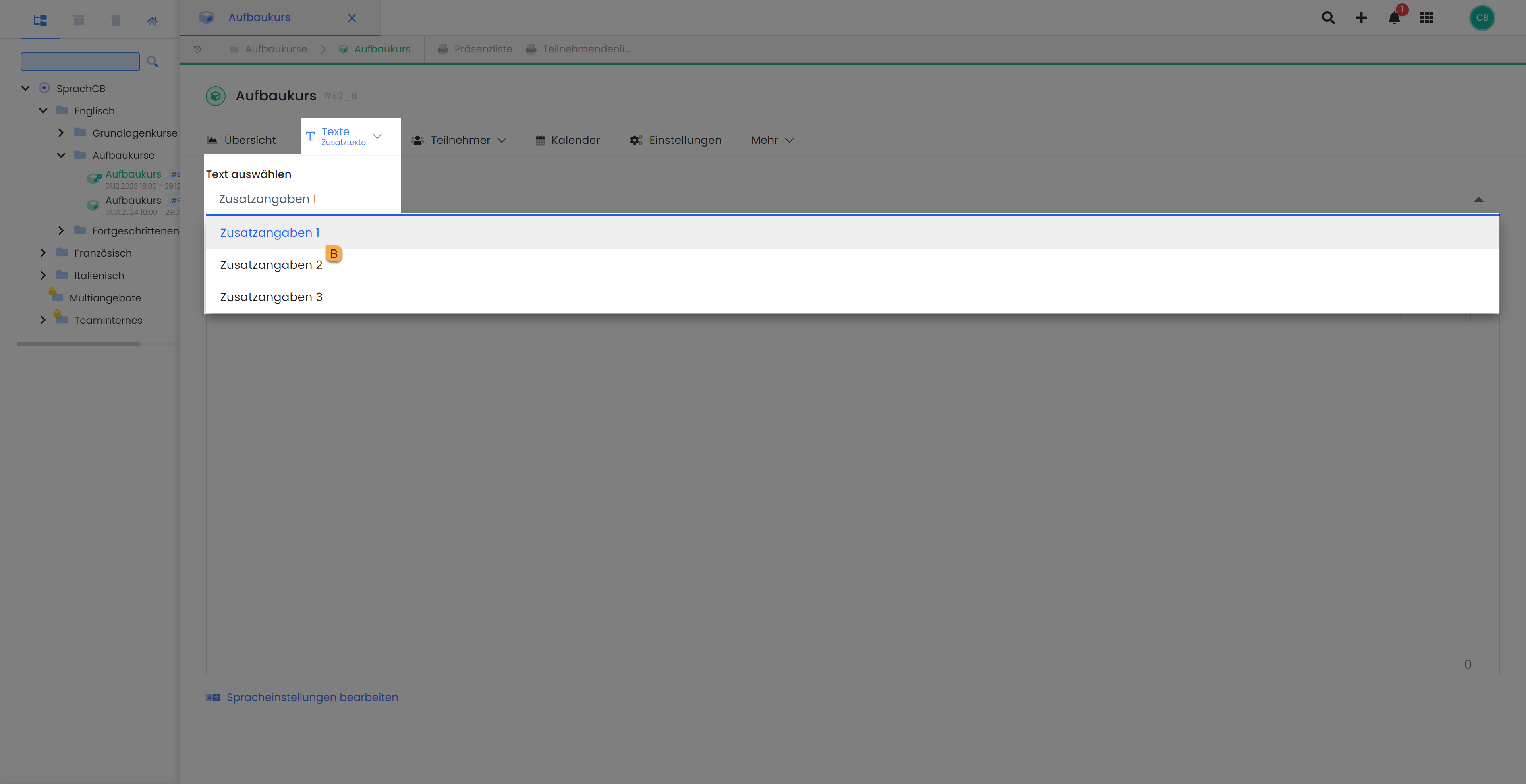
Angebotsdashboard: Zusatzangaben öffnen, um Zugangslinks zu hinterlegen
Platzhalter in die gewünschten E-Mail-Vorlagen integrieren
Sobald Ihr Text in einem der drei verfügbaren Zusatztexte erfasst wurde, können Sie diesen über einen korrespondierenden Platzhalter in einer Vielzahl von E-Mail-Vorlagen anzeigen lassen. Dazu zählen die Buchungsbestätigung, die Erinnerungsmail, die ICS-Datei und auch Ihre eigenen E-Mail-Vorlagen. Fügen Sie dazu den entsprechenden Platzhalter C (z.B. ##OfferConfirmationText1## für Zusatztext 1) an der gewünschten Stelle in der jeweiligen E-Mail-Vorlage ein.
Dies ermöglicht die automatische Ausgabe der spezifischen Informationen aus den Zusatztext in den E-Mails, unabhängig von der Art der Vorlage.
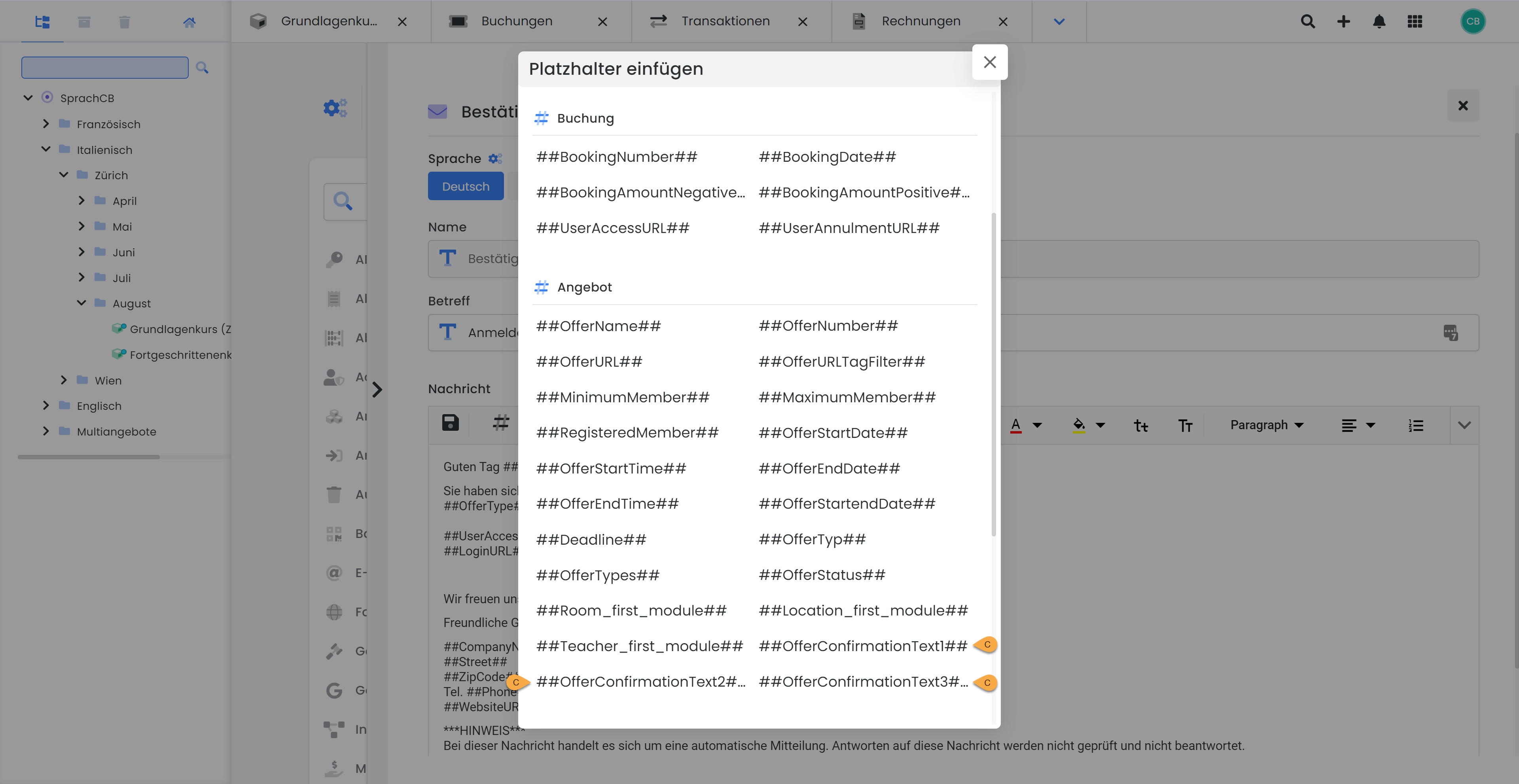
E-Mail-Vorlagen: Platzhalterauswahl für personalisierte Kommunikation
Ab sofort wird beim Versand dieser E-Mail immer der Text dargestellt, den Sie im jeweiligen Angebot in diesem Zusatztext hinterlegt haben. Selbstverständlich können Sie auch andere Inhalte wie Text, Bilder, Promotionscodes oder Verlinkungen zu Kursunterlagen integrieren.
Conseil : utilisation de textes supplémentaires à des fins spécifiques
Nous recommandons d'attribuer un but spécifique à chaque texte supplémentaire et de l'utiliser de manière cohérente pour des contenus similaires. Par exemple, placez toujours le lien d'accès à la plateforme d'apprentissage en ligne dans le même texte complémentaire afin qu'il soit envoyé de manière fiable avec les e-mails souhaités.
Tutoriels associés
Mots-clés pour ce guide
Teams ¦ Zoom ¦ GoToMeeting ¦ Skype ¦ Zugangsdaten ¦ Login ¦ edudip ¦ elearning
